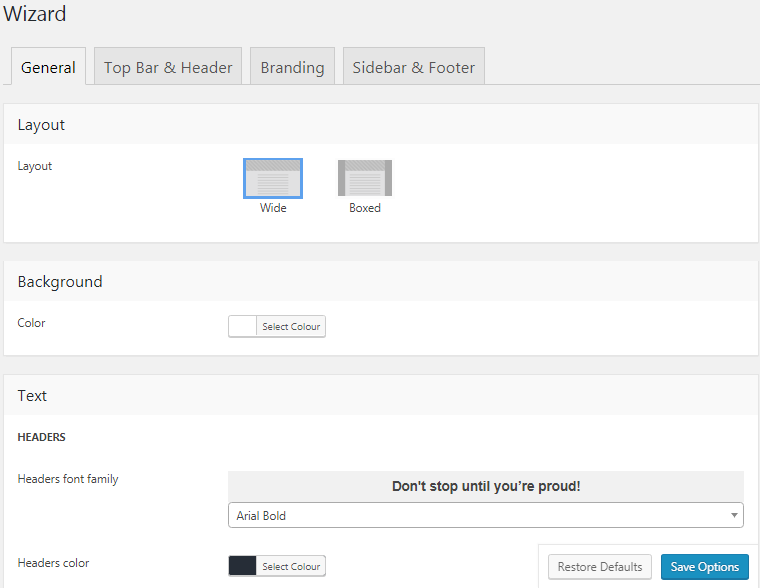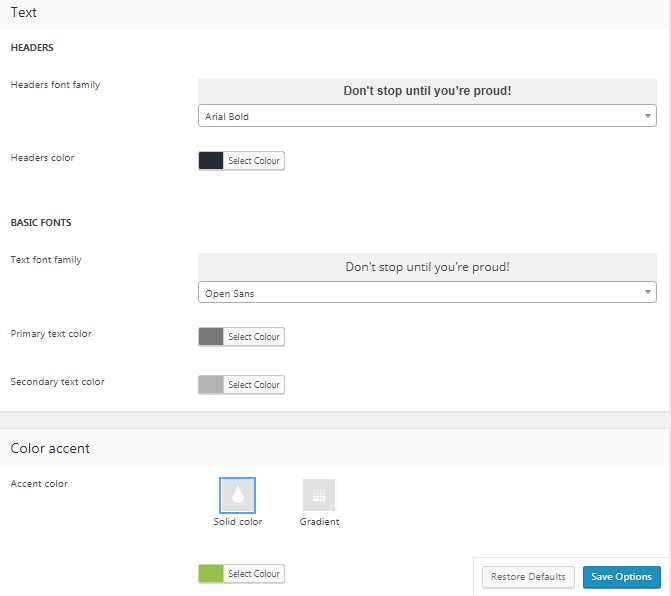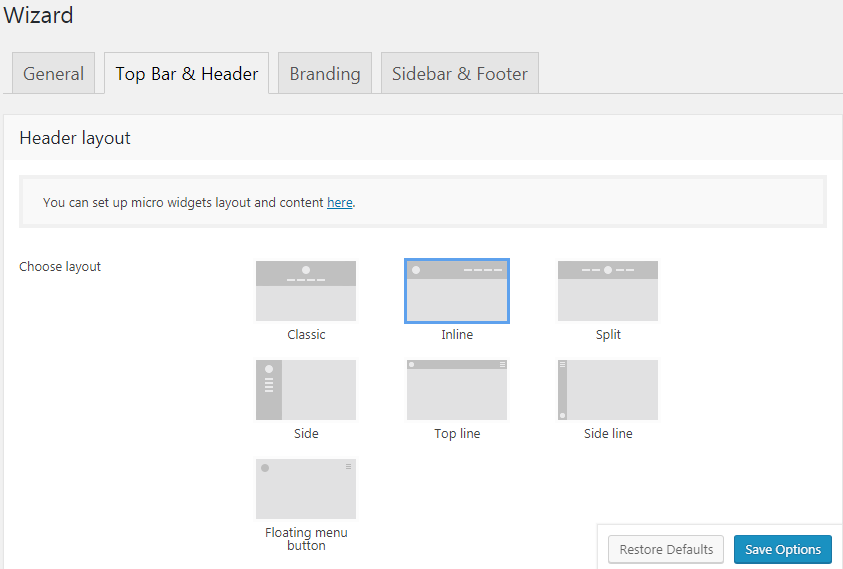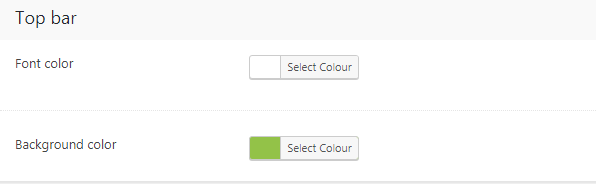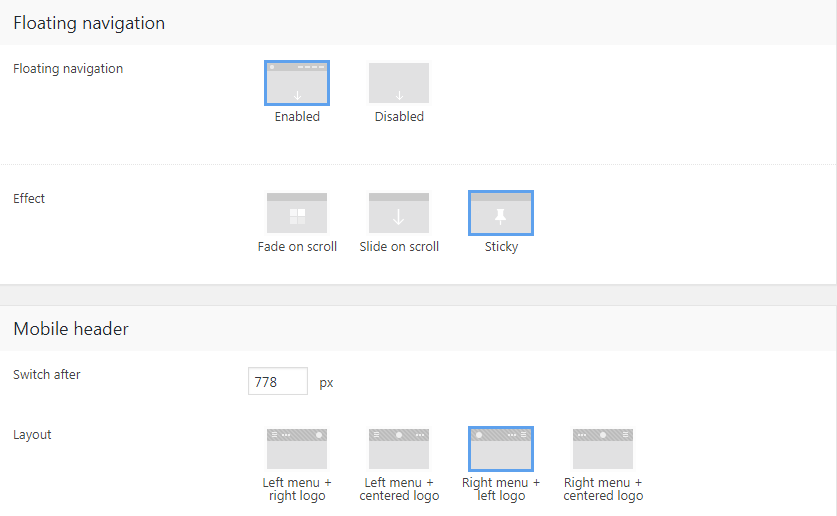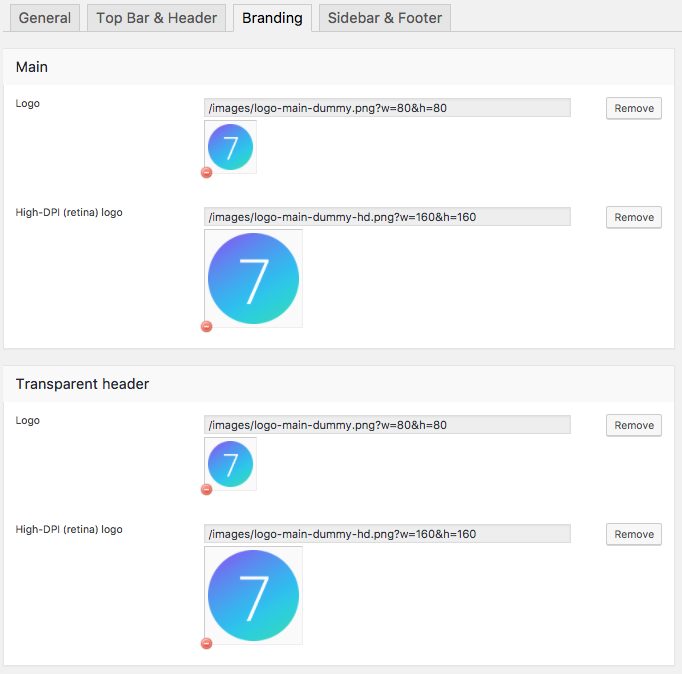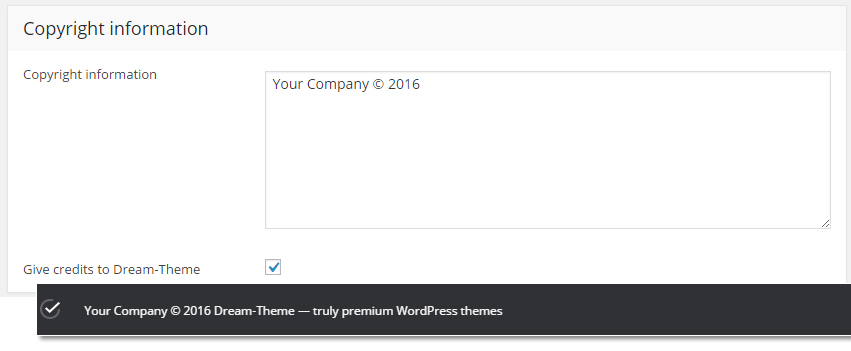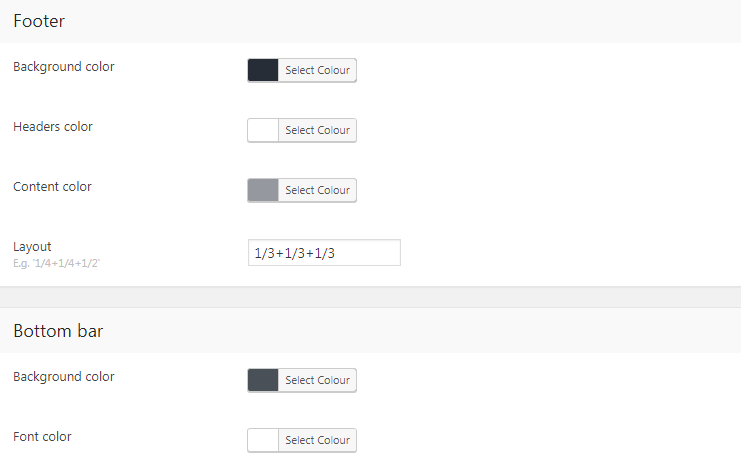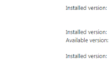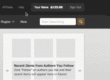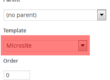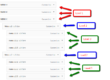The7 Design Wizard vereenvoudigt het proces van het configureren van thema's: kies de lay-out van de koptekst, upload uw logo en stel de achtergrond, lettertypen en accentkleur in. The7 berekent op intelligente wijze de beste waarden voor geavanceerde opties die beschikbaar zijn in het thema.
Wizard werkt in twee modi: het maakt het mogelijk om "Bestaand ontwerp aanpassen" (alleen als u al thema-opties hebt geconfigureerd) of "Starten vanaf het begin" (fig. 1).
Belangrijk: De wizard berekent altijd de beste waarden voor geavanceerde opties op basis van uw instellingen. dus het is beter om het alleen te gebruiken als je begint met scratchen en als je eenmaal de basisinstellingen hebt geconfigureerd, is het beter om dedicated te gebruiken Thema opties sectie voor fijnafstemming.
In Wizard> Algemeen (Afb. 1.1) jij moet:
- selecteer site-indeling: boxed of breed;
- achtergrondkleur en afbeelding instellen "onder de doos";
- stel de basiskleur van de site in.
Zoals in afb. 2, selecteer:
- lettertypefamilie en kleur voor inhoudstekst;
- font-family en kleur voor koptekst;
- kleur accent;
- een van de 3 voorgedefinieerde knopstijlen: plat, 3D, schaduw.
In Wizard> Bovenste balk en koptekst jij kan:
- selecteer een van de zeven koptekstlay-outs (afb. 3);
- de uitlijning van elementen nauwkeurig afstemmen;
- pas kleuren van achtergrond en lettertypen aan.
In het gedeelte Bovenste balk (afb. 4) kunt u specificeren:
- elementen lettertype kleur;
- Achtergrond kleur.
Vervolgens kunt u ook de zwevende navigatie en de mobiele koptekst configureren (afb.5):
Wizard> Branding
In dit gedeelte van de pagina kunt u logo's uploaden voor verschillende locaties op uw site, favicon, copyrightinformatie instellen, enz. (Fig.6):
- Hoofdlogo: Logo uploaden voor gewone desktopapparaten en een logo met hoge resolutie voor retina-apparaten.
- Transparante header: Logo voor weergave op pagina's met transparante koptekst.
- Zwevende navigatie: Activeer / deactiveer en upload logo in zwevend menu (menu dat bovenaan verschijnt als u naar beneden scrolt op de site).
- Mobiel: Logo voor weergave op mobiele apparaten.
- Onderste balk: Logo voor weergave in de onderste balk van de site.
- Favicon: Upload favicon, raadpleeg hier als u niet zeker weet wat een favicon is.
- Enter auteursrechten informatie (afb.7).
- Schakel Dream-Theme in / uit credit in je onderste balk.
In Wizard> Zijbalk en voettekst (Afb.8)
- kies de zijbalkstijl;
- achtergrond- en tekstkleuren van de voettekst en onderbalk;
- footer layout: aantal kolommen.